Ti z vás, kteří používají TrueCrypt nebo Bitlocker DriveŠifrování by bylo velmi dobře známo, jak software pro šifrování disku funguje. Tyto aplikace poskytují šifrování dat jedním kliknutím na celý oddíl nebo diskovou jednotku, takže vaše data chrání před zvědavýma očima. Oba výše uvedené programy obsahují řadu funkcí a mohou být dokonce označeny za nejlepší v oboru. Strmá křivka učení však může většině lidí zabránit v jejich používání. Poměrně jednodušší řešení, které můžete vyzkoušet, je DiskCryptor. Tento nástroj, jak naznačuje jeho název, je snadno použitelnýpoužít šifrování / dešifrování jednotky. Jeho uživatelsky přívětivé rozhraní není jediná věc, která mě nechala zapůsobit, ale pokročilé šifrovací algoritmy jsou také něco, co chválit, jako je AES, Twofish, Had, AES-Twofish, a tak dále. To vám může pomoci zašifrovat pevný disk, palec palec, stejně jako optická jednotka během několika kliknutí. Aplikace také podporuje soubory klíčů pro plnohodnotné šifrování disku. Na rozdíl od TrueCrypt, který zálohuje celou jednotku - bez ohledu na to, kolik dat je uloženo - DiskCryptor bude zálohovat pouze oblast, kde jsou uložena data, což se ukazuje jako hezký šetřič času. Hodí se dobře s jinými podobnými aplikacemi této třídy? Pojďme to zjistit.
Preferuji snadno použitelné aplikace aDiskCryptor v tomto ohledu nezklame. Neexistuje absolutně nic, co bych našel, co by démonizovalo jeho funkčnost. Po spuštění úspěšně rozpoznal všechny dostupné jednotky. Chcete-li oddíl zašifrovat, vyberte jej ze seznamu a klepněte na ikonu Šifrovat tlačítko vpravo.

Objeví se malé okno, odkud můžete zadat šifrování Algoritmus a Stírací režim. Podle zde poskytnuté odpovědi na přesnou odpověď zde režim Wipe skutečně neodstraní žádné datové soubory, ale pouze zabraňuje jejich zotavení pomocí specializovaného zařízení.
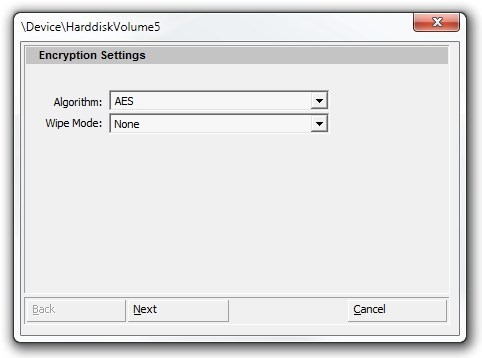
V dalším kroku musíte poskytnout Heslo svazku. Naštěstí vám aplikace také dá vědět o vámi zvolené síle hesla uvedením jako Trivially Breakable, Low, Medium, High atd., pod Hodnocení hesla. Kromě toho můžete také použít volitelné Keyfile Vlastnosti. Před zahájením procesu šifrování také vyberte správné rozložení klávesnice. Když jsou všechna nastavení na místě, klikněte na OK zahájit proces.
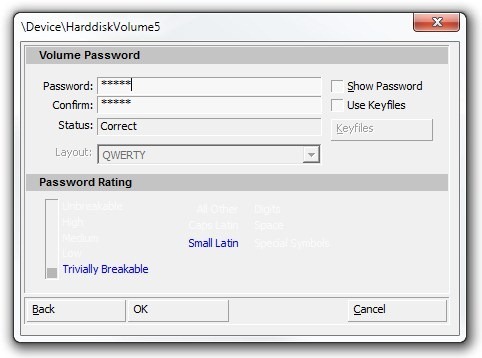
DiskCryptor může šifrování svazku trvat několik minut v závislosti na jeho velikosti a celkové rychlosti paměťového média. Proces šifrování / dešifrování je zobrazen v reálném čase pod Akce kartu dolů. Jakmile je oddíl šifrován, můžete použít Mount a Sesednout tlačítko pro použití nebo uzamčení šifrované jednotky, resp.
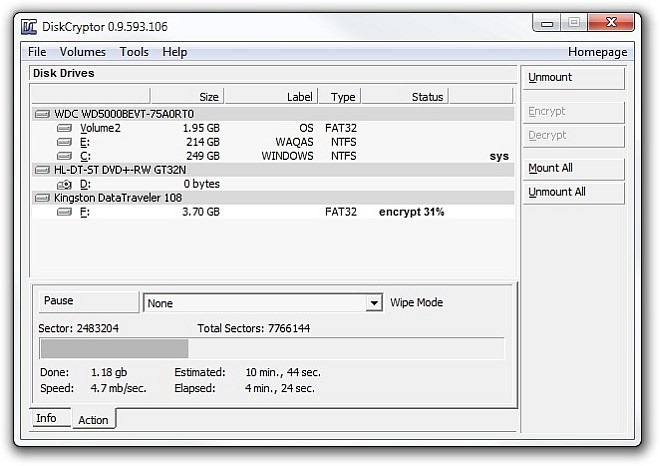
Aplikace je Nastavení okno umožňuje nakonfigurovat několik dalších nastavení pod Obecné, rozšířené a Klávesové zkratky karty. Můžete například povolit Force Unmount, Open Explorer on Mount nebo Mezipaměť hesel v paměti pod Všeobecné tab.
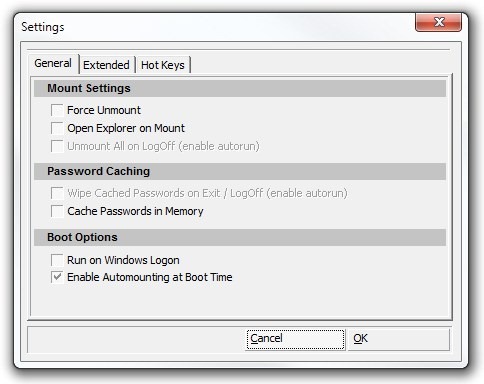
Celkově je DiskCryptor vynikajícím nástrojem, který poskytuje robustní zařízení pro šifrování dat pro okamžité uzamčení disků. Funguje na Windows XP, Windows Vista, Windows 7 a Windows 8.
Stáhněte si DiskCryptor













Komentáře